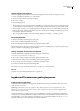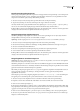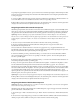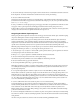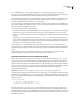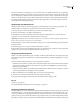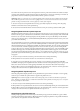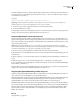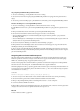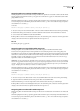Operation Manual
DREAMWEAVER CS3
Handboek
340
Dit is met name nuttig om de eigenschap MM_SNAPPED te lezen wanneer u verschillende AP-elementen op een pagina hebt,
die allemaal hun eigen doel moeten bereiken voordat de bezoeker verder kan gaan naar de volgende pagina of taak. U kunt
bijvoorbeeld een functie schrijven die telt hoeveel AP-elementen de
MM_SNAPPED-waarde true hebben en deze aanroepen
wanneer een AP-element wordt neergezet. Wanneer bij het tellen van de lagen die op hun bestemming zijn aangekomen
het gewenste aantal is bereikt, kunt u de bezoeker naar de volgende pagina sturen of een bericht weergeven waarin u de
bezoeker feliciteert met het behaalde resultaat.
Het gedrag Ga naar URL toepassen
Met het gedrag Ga naar URL wordt een nieuwe pagina geopend in het huidige venster of in het opgegeven frame. Dit
gedrag is handig voor het wijzigen van de inhoud van twee of meer frames met één muisklik.
1 Selecteer een object en kies Ga naar URL in het menu Acties van het paneel Gedrag.
2 Selecteer een bestemming voor de URL in de lijst Openen in.
In de lijst Openen in worden automatisch de namen van alle frames in de huidige frameset en ook het hoofdvenster
weergegeven. Als er geen frames zijn, vormt het hoofdvenster de enige optie.
Opmerking: Dit gedrag kan leiden tot onverwachte resultaten als een van de frames de naam top, blank, self of parent heeft.
Browsers vatten deze namen soms op als gereserveerde doelnamen.
3 Klik op Bladeren om een document te selecteren dat u wilt openen, of voer in het vak URL het pad en de bestandsnaam
van het document in.
4 Herhaal de stappen 2 en 3 om extra documenten in andere frames te openen.
5 Klik op OK en controleer of de standaardgebeurtenis juist is. Als dat niet het geval is, selecteert u een andere gebeurtenis
of wijzigt u de doelbrowser in het vervolgmenu Gebeurtenissen weergeven voor.
Het gedrag Snelmenu toepassen
Wanneer u een snelmenu maakt met Invoegen > Formulier > Snelmenu, maakt Dreamweaver een menuobject en koppelt
daaraan het gedrag Snelmenu (of Snelmenu Go). U hoeft het gedrag Snelmenu gewoonlijk niet handmatig aan een object
te koppelen.
U kunt een bestaand snelmenu bewerken op een van de volgende twee manieren:
• U kunt menu-items bewerken en opnieuw ordenen, de bestanden wijzigen waar bezoekers via het menu naartoe kunnen
gaan en het venster wijzigen waarin deze bestanden worden geopend door te dubbelklikken op een bestaand gedrag
Snelmenu in het paneel Gedrag.
• U kunt de items in het snelmenu op dezelfde manier bewerken als items in elk ander menu, door het menu te selecteren
en de knop Lijstwaarden in de eigenschappencontrole te gebruiken.
1 Maak een snelmenuobject, als een dergelijk object nog niet in uw document aanwezig is.
2 Selecteer het object en kies Snelmenu in het menu Acties van het paneel Gedrag.
3 Breng de gewenste wijzigingen aan in het dialoogvenster Snelmenu en klik vervolgens op OK.
Zie ook
“Snelmenu's” op pagina 277
“Een dynamisch HTML-formuliermenu invoegen of wijzigen” op pagina 578
Het gedrag Snelmenu Go toepassen
Het gedrag Snelmenu Go is nauw verwant met het gedrag Snelmenu. Met Snelmenu Go kunt u een knop Go (Ga naar) aan
een snelmenu koppelen. (Voordat u dit gedrag gebruikt, moet er al een snelmenu in het document aanwezig zijn.) Als u
op de knop Go klikt, wordt de koppeling geopend die in het snelmenu is geselecteerd. Voor een snelmenu is gewoonlijk
geen knop Go nodig. Als er een item in het snelmenu wordt geselecteerd, wordt er gewoonlijk een URL geladen zonder dat
de gebruiker verder iets hoeft te doen. Maar als de bezoeker hetzelfde item selecteert dat al in het snelmenu is gekozen, gaat